Windows10打開軟件時提示“無法打開這個應用”怎麼辦?很多用戶升級Windows10系統後,只要打開Windows應用,系統就會出現提示“無法打開這個應用 無法使用內置管理員賬戶打開應用”,這是怎麼回事呢?
其實想解決這個問題並不難,我們只要開啟“內置管理員帳戶的管理員批准模式”就可以了,具體的操作方法請看下文。

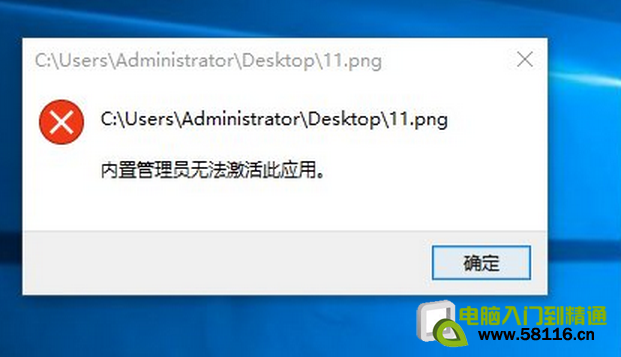
步驟如下:
1、使用組合鍵Win+r,打開“運行”窗口,並輸入gpedit.msc命令,按回車執行;
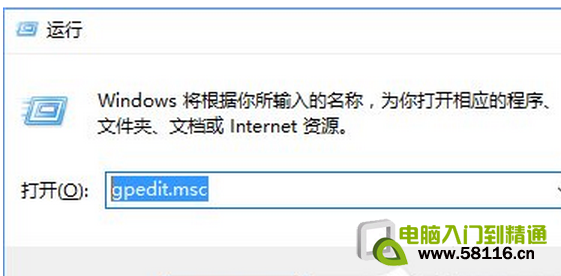
2、進入“本地組策略編輯器”後,按序點擊打開:“計算機配置→windows設置→安全設置→本地策略→安全”選項;
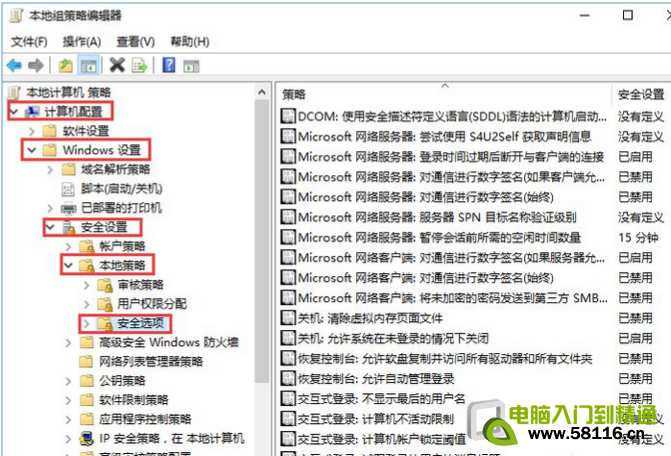
3、然後在“安全”選項,在右側找到並雙擊打開“用戶帳戶控制:用於內置管理員帳戶的管理員批准模式”;
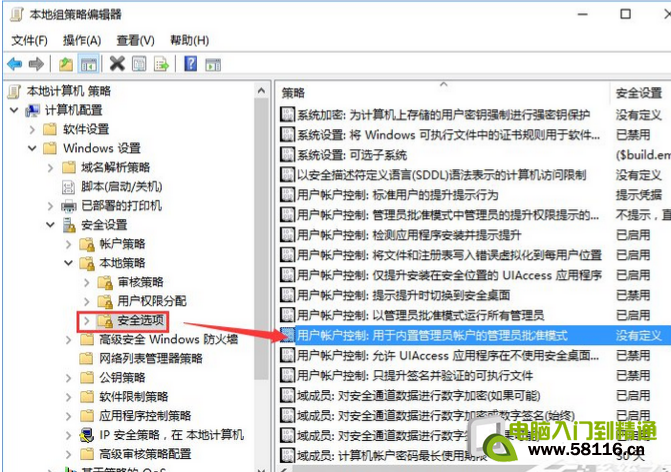
4、最後在用戶帳戶控制:用於內置管理員帳戶的管理員批准“模式屬性”窗口後,在本地“安全設置”選項卡內,點擊已啟用,確定保存。
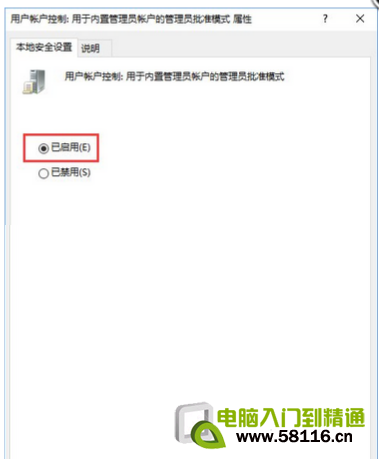
以上就是Windows10系統打開軟件時提示“無法打開這個應用”的解決辦法,大家在使用Windows10系統的過程中,如有碰到此錯誤提示,只要開啟“內置管理員帳戶的管理員批准模式”就行了。